Если сервис Apple Pay на iPhone вы уже завели, то наверняка знаете, что приложение Wallet работает и на экране блокировки смартфона.
Притом появляется оно там не просто так, а сразу «высвечивает» банковскую или другую карту. Это, разумеется, не всегда удобно. В особенности, когда в этот момент iPhone находится в поле зрения посторонних людей.
Однако ваш смартфон не при чем, и даже Wallet тоже как бы не совсем виноват. Дело — в одном параметре работы приложения, который пользователь (то бишь вы) задали сами при первоначальной настройке Apple Pay на iPhone.
Не пропустите: Если «Добавить способ оплаты» в iPhone серая и не работает
Помните, в самом начале процедуры настройки Wallet на экране выбирать можно было опцию, которая обещала хранить «… все купоны, билеты в кино, клубные и дисконтные карты…» с возможностью «…видеть их на заблокированном экране«?
Так вот, если этот самый «быстрый доступ» к карточкам у вас включен изначально, то iPhone и будет исправно их показывать на заблокированном экране, как только вы (или не вы) случайно или намеренно нажмете соответствующую кнопочку. Для этого, к слову, в iPhone 8 и предыдущих моделях надо дважды нажать кнопку Home, а у iPhone X — боковую кнопку.
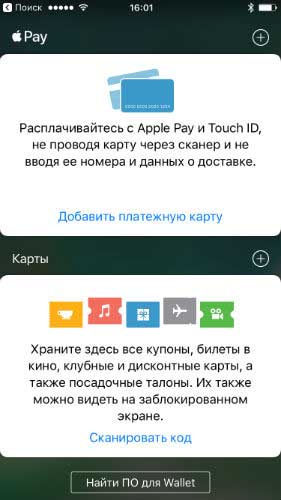
Если же такое поведение смартфона вас не устраивает, о чем, собственно, и разговор, то функцию быстрого доступа надо просто отключить.
И сейчас мы напомним, как это сделать. Итак:
как сделать, чтобы Wallet больше не показывал банковские карты на экране блокировки iPhone?
Значит, ничего сложного:
- открываем «Настройки» смартфона и тапаем «Wallet и Apple Pay«;
- следующий экран «Wallet и Apple Pay» прокручиваем чуть вниз до раздела «Доступ с блокировкой экрана«…
- …и отключаем опцию «Двойное нажатие «Домой» (если у вас iPhone 8 либо более ранняя модель) или «Двойное нажатие боковой кнопки» (если у вас iPhone X).
Вот и всё! Теперь на экране блокировки карточки отображаться не будут. Однако также надо понимать, что и быстрый доступ к Apple Pay тоже отключен.
Не пропустите: Если у iPhone автоблокировка не активна: почему и как включить обратно?
Потому в следующий раз, когда вы будете что-то оплачивать с iPhone, то его придется сначала разблокировать, затем запустить приложение Wallet, и только потом произвести оплату.
Впрочем, процесс при желании можно немного ускорить. Для этого iPhone 8 (или модель старше) надо просто поднести поближе к терминалу и зажать кнопку Home.
А у iPhone X нужно предварительно добавить виджет Wallet-а в Пункт управления, чтобы кошелек можно было запускать быстрее.


